Comment compter le nombre total de résultats de recherche dans Outlook ?
Vous êtes peut-être familier avec la recherche de mots-clés dans Outlook, mais savez-vous comment compter le nombre total de résultats de recherche ? Cet article propose quelques astuces pour compter tous les résultats de recherche dans Outlook.
Compter le nombre total de résultats de recherche en utilisant la fonction Recherche instantanée
Compter le nombre total de résultats de recherche en utilisant la fonction Recherche avancée
Compter rapidement le nombre total d'e-mails provenant d'un expéditeur spécifique ou d'un domaine d'expéditeur dans Outlook
Avec Kutools pour Outlook, vous pouvez rapidement rechercher tous les messages électroniques par l'expéditeur d'un e-mail sélectionné grâce à la fonction (Recherche par) Expéditeur, ou rechercher tous les messages électroniques par le domaine de l'expéditeur d'un e-mail sélectionné grâce à la fonction (Recherche par) Domaine de l'expéditeur. Ensuite, vous obtiendrez le nombre total d'e-mails provenant de l'expéditeur ou du domaine de l'expéditeur dans la barre d'état. Voir capture d'écran :
Kutools pour Outlook simplifie votre communication quotidienne par e-mail via Outlook en ajoutant des dizaines de fonctionnalités pratiques. Lire la suite Téléchargement gratuit maintenant
- Améliorez votre productivité email grâce à la technologie IA, vous permettant de répondre rapidement aux emails, de rédiger de nouveaux messages, de traduire des emails, et plus encore.
- Automatisez l'envoi d'emails avec CC/BCC automatique, Transfert automatique selon des règles ; envoyez une Réponse automatique (Hors du bureau) sans nécessiter un serveur Exchange...
- Recevez des rappels comme Demander lors de la réponse à un email avec moi en copie cachée (CCi) lorsque vous êtes dans la liste BCC, et Rappel en cas de pièces jointes manquantes pour les pièces jointes oubliées...
- Améliorez l'efficacité des emails avec Répondre (à tous) Avec Pièces jointes, Ajout automatique de Salutation ou Date & Heure dans la signature ou l'objet, Répondre à plusieurs emails...
- Rationalisez l'envoi d'emails avec Rappeler les emails, Outils de pièces jointes (Compresser toutes les pièces jointes, Enregistrer automatiquement toutes les pièces jointes...), Supprimer les doublons, et Rapport rapide...
Compter le nombre total de résultats de recherche en utilisant la fonction Recherche instantanée
Par exemple, vous recherchez des e-mails en tapant le mot-clé directement dans la zone de Recherche instantanée. Après que tous les e-mails ont été trouvés et listés dans la liste des e-mails, vous obtiendrez le nombre total de résultats de recherche dans la barre d'état. Voir capture d'écran :

Compter le nombre total de résultats de recherche en utilisant la fonction Recherche avancée
Par exemple, vous recherchez des mots-clés uniquement dans les corps des e-mails via la fonction Recherche avancée. Après avoir trouvé tous les e-mails, vous pouvez compter les résultats de recherche comme suit :
1. Sélectionnez tous les résultats de recherche en sélectionnant un résultat de recherche en bas de la boîte de dialogue Recherche avancée, puis appuyez simultanément sur les touches Ctrl + A.
2. Appuyez ensuite sur la touche Entrée pour ouvrir ces résultats de recherche, et vous obtiendrez le nombre total de résultats de recherche dans la boîte de dialogue qui apparaît. Voir capture d'écran :
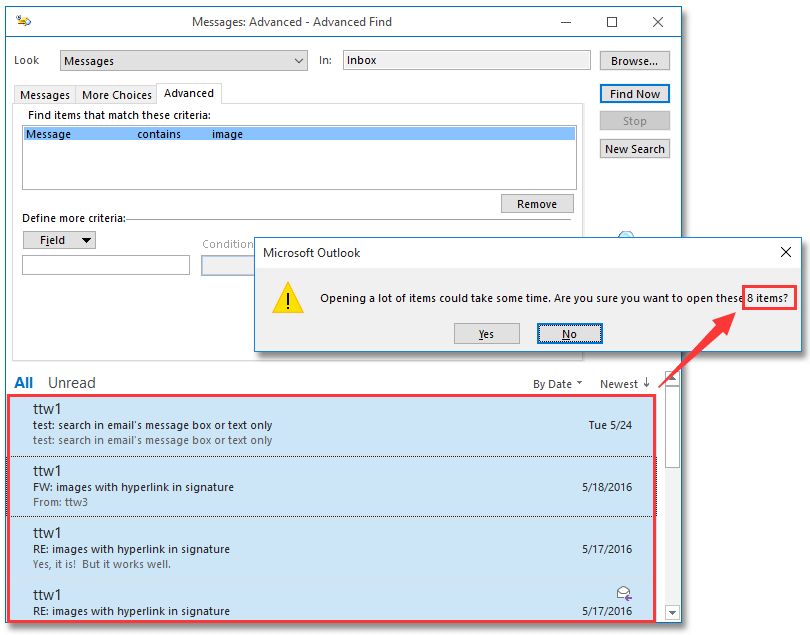
Remarque : Si le nombre de résultats de recherche sélectionnés est inférieur ou égal à 4, la boîte de dialogue ci-dessus ne s'affichera pas, et les résultats de recherche sélectionnés seront ouverts à la place.
3. Cliquez sur le bouton Non pour fermer la boîte de dialogue, puis fermez la boîte de dialogue Recherche avancée.
Articles connexes
Exporter les résultats de recherche dans Outlook vers un fichier PST/Excel
Afficher le chemin complet du dossier des résultats de recherche d'e-mails dans Outlook
Meilleurs outils de productivité pour Office
Dernière nouvelle : Kutools pour Outlook lance sa version gratuite !
Découvrez le tout nouveau Kutools pour Outlook avec plus de100 fonctionnalités incroyables ! Cliquez pour télécharger dès maintenant !
📧 Automatisation des E-mails : Réponse automatique (disponible pour POP et IMAP) / Programmer l’envoi d’un e-mail / CC/BCC automatique par règle lors de l’envoi / Transfert automatique (règle avancée) / Ajouter automatiquement une salutation / Diviser automatiquement les e-mails multi-destinataires en messages individuels ...
📨 Gestion des E-mails : Rappeler lemail / Bloquer les e-mails frauduleux par objet et autres critères / Supprimer les doublons / Recherche Avancée / Organiser les dossiers ...
📁 Pièces jointes Pro : Enregistrement en lot / Détachement en lot / Compression en lot / Enregistrer automatiquement / Détachement automatique / Compression automatique ...
🌟 Interface magique : 😊Plus d’emojis élégants et amusants / Vous rappelle lorsque des e-mails importants arrivent / Réduire Outlook au lieu de fermer ...
👍 Fonctions en un clic : Répondre à tous avec pièces jointes / E-mails anti-phishing / 🕘Afficher le fuseau horaire de l’expéditeur ...
👩🏼🤝👩🏻 Contacts & Calendrier : Ajouter en lot des contacts à partir des e-mails sélectionnés / Diviser un groupe de contacts en groupes individuels / Supprimer le rappel d’anniversaire ...
Utilisez Kutools dans votre langue préférée – prend en charge l’Anglais, l’Espagnol, l’Allemand, le Français, le Chinois et plus de40 autres !


🚀 Téléchargement en un clic — Obtenez tous les compléments Office
Recommandé vivement : Kutools pour Office (5-en-1)
Un clic pour télécharger cinq installateurs en une seule fois — Kutools pour Excel, Outlook, Word, PowerPoint et Office Tab Pro. Cliquez pour télécharger dès maintenant !
- ✅ Praticité en un clic : téléchargez les cinq packages d’installation en une seule action.
- 🚀 Prêt pour toutes les tâches Office : installez les compléments dont vous avez besoin, quand vous en avez besoin.
- 🧰 Inclus : Kutools pour Excel / Kutools pour Outlook / Kutools pour Word / Office Tab Pro / Kutools pour PowerPoint
